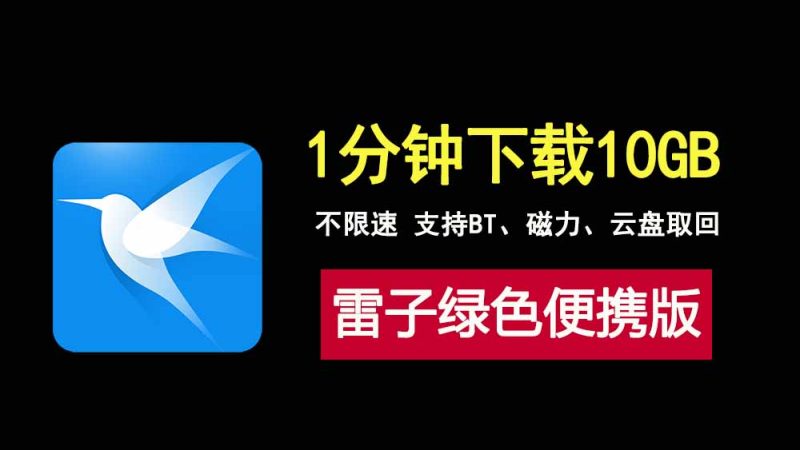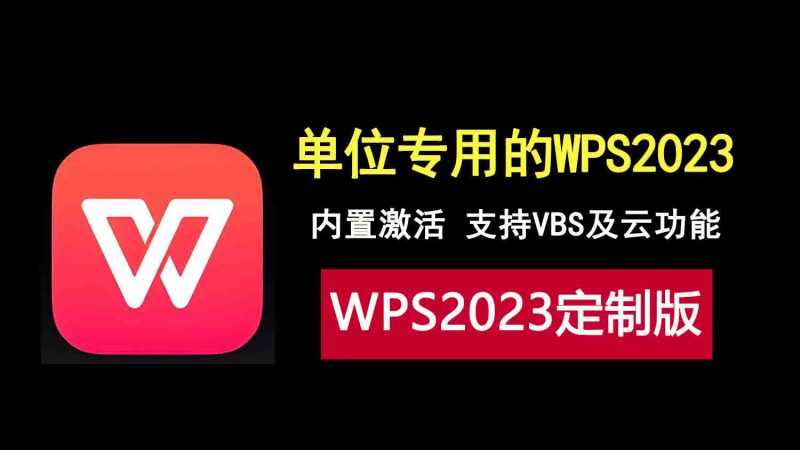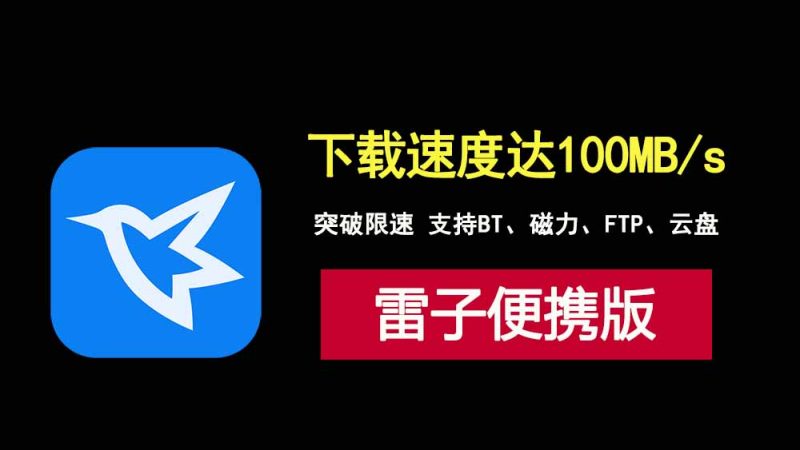大家有没有遇到磁盘爆满,通过一些常规的磁盘清理工具也腾不出太多的磁盘空间的情况。
![图片[1]-磁盘爆满怎么办?WinDirStat磁盘文件分析工具绿色便携版,释放大量空间!-科技乐小天](https://www.it8808.com/wp-content/uploads/2025/05/31ebc4370120250523150635.jpg)
这个时候你就需要这款磁盘文件分析工具,它能快速的分析你指定磁盘中所有文件所占用的磁盘大小,并以方格状来直观展示出来,让你快速的定位无用文件,并将其清除,释放可用磁盘空间。
![图片[2]-磁盘爆满怎么办?WinDirStat磁盘文件分析工具绿色便携版,释放大量空间!-科技乐小天](https://www.it8808.com/wp-content/uploads/2025/05/7176f28a1420250523150640.jpg)
这款工具我已经打包好了,有需要的朋友可以在这里获取。
WinDirStat下载地址:
大家好,这里是科技乐小天,我们在长时间使用电脑操作系统后都会遇到磁盘爆满的情况,大部分朋友的解决方式都采用的一些磁盘清理工具,但是磁盘清理工具一般只会对电脑中所存在的缓存文件进行清理,无法清理你电脑中你不再使用的音视频文件,文档文件和应用程序文件,而你又不清楚这些文件到底存放在磁盘的哪个位置,占用了多少空间,这款磁盘文件分析工具就能让你彻底的揪出它们,并把它们清理掉。
![图片[3]-磁盘爆满怎么办?WinDirStat磁盘文件分析工具绿色便携版,释放大量空间!-科技乐小天](https://www.it8808.com/wp-content/uploads/2025/05/8905025ff420250523150649.jpg)
首先把软件的压缩包解压出来,双击软件图标直接运行软件。
![图片[4]-磁盘爆满怎么办?WinDirStat磁盘文件分析工具绿色便携版,释放大量空间!-科技乐小天](https://www.it8808.com/wp-content/uploads/2025/05/a85238202120250523150653.jpg)
在弹出的对话框中选择你需要扫描的磁盘分区。
![图片[5]-磁盘爆满怎么办?WinDirStat磁盘文件分析工具绿色便携版,释放大量空间!-科技乐小天](https://www.it8808.com/wp-content/uploads/2025/05/0ecc209e7720250523150658.jpg)
扫描完成后,在软件的下方会以方块的形式来展示每个文件所占用的磁盘大小,不同的颜色代表不同的文件类型。
![图片[6]-磁盘爆满怎么办?WinDirStat磁盘文件分析工具绿色便携版,释放大量空间!-科技乐小天](https://www.it8808.com/wp-content/uploads/2025/05/d6913f2e2520250523150701.jpg)
在软件上方的左侧,用树状列出类每个文件所在的目录,大小和更改时间。
![图片[7]-磁盘爆满怎么办?WinDirStat磁盘文件分析工具绿色便携版,释放大量空间!-科技乐小天](https://www.it8808.com/wp-content/uploads/2025/05/4d04015c7320250523150705.jpg)
在软件上方的右侧,分别展示每种颜色所代表的文件格式,和每种文件格式在磁盘中所占的体积。
![图片[8]-磁盘爆满怎么办?WinDirStat磁盘文件分析工具绿色便携版,释放大量空间!-科技乐小天](https://www.it8808.com/wp-content/uploads/2025/05/04d7c184fb20250523150709.jpg)
如果你需要删除其中占用空间大,而又不再使用的文件,只需要鼠标右键,点击删除即可,相当的方便。
![图片[9]-磁盘爆满怎么办?WinDirStat磁盘文件分析工具绿色便携版,释放大量空间!-科技乐小天](https://www.it8808.com/wp-content/uploads/2025/05/a3e4d09ac620250523150714.jpg)
这款磁盘文件分析工具,扫描速度相当的快,而且文件定位准确,操作简单,如果你也有磁盘清理的需求,可以试试它,它会给你清理工作带来非常好的效果!
© 版权声明
文章版权归作者所有,未经允许请勿转载。
THE END